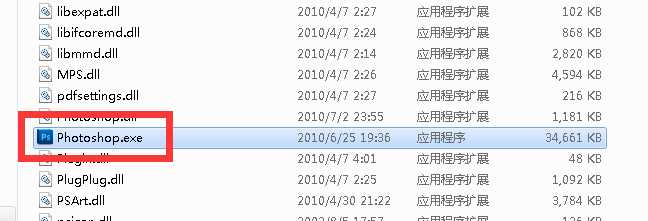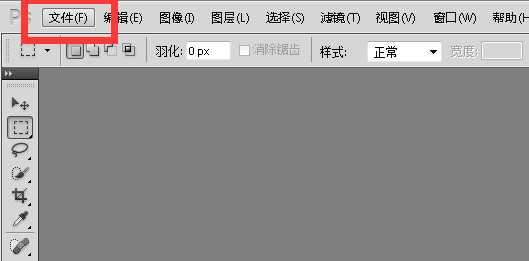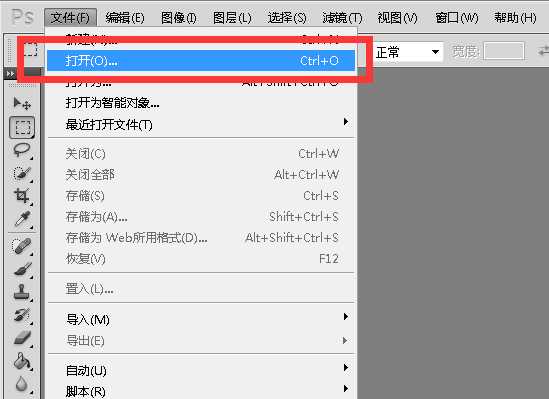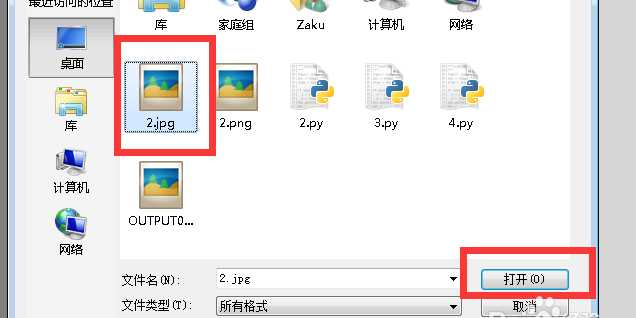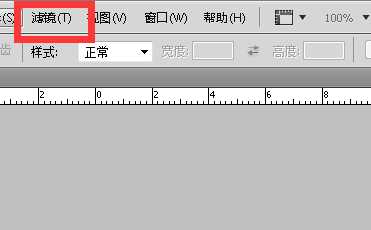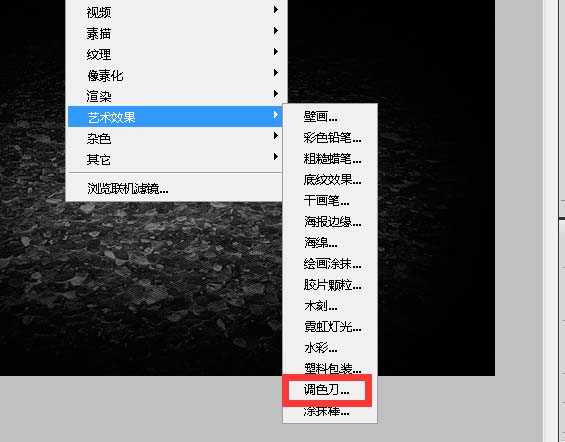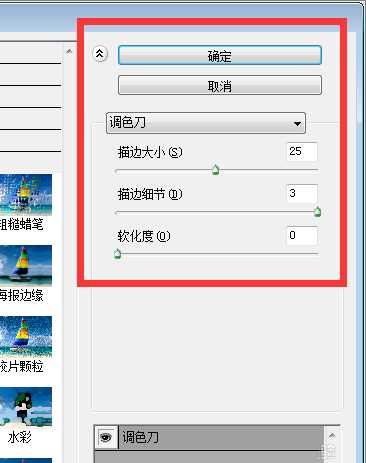相思资源网 Design By www.200059.com
ps在编辑图片的时候会使用到调色刀滤镜效果,但是很多朋友没有用过这个效果,该怎么使用呢?下面我们就来看看详细的教程。
- 软件名称:
- Adobe Photoshop 8.0 中文完整绿色版
- 软件大小:
- 150.1MB
- 更新时间:
- 2015-11-04立即下载
1、双击打开PS
2、点击文件
3、点击打开
4、打开要修改的图片
5、选择滤镜
6、选择调色刀滤镜
7、设置好参数后点击确定
8、得到下图效果
以上就是ps中调色刀滤镜的使用方法,很简单,基础教程,喜欢的朋友可以学习一下,请继续关注。相关推荐:
PS怎么调节图层的色相饱和度?
ps怎么将普通的图片处理的很小清新?
ps室内人物照怎么调节成复古柔色效果?
标签:
PS,调色,滤镜
相思资源网 Design By www.200059.com
广告合作:本站广告合作请联系QQ:858582 申请时备注:广告合作(否则不回)
免责声明:本站文章均来自网站采集或用户投稿,网站不提供任何软件下载或自行开发的软件! 如有用户或公司发现本站内容信息存在侵权行为,请邮件告知! 858582#qq.com
免责声明:本站文章均来自网站采集或用户投稿,网站不提供任何软件下载或自行开发的软件! 如有用户或公司发现本站内容信息存在侵权行为,请邮件告知! 858582#qq.com
相思资源网 Design By www.200059.com
暂无ps怎么使用调色刀滤镜效果?的评论...
稳了!魔兽国服回归的3条重磅消息!官宣时间再确认!
昨天有一位朋友在大神群里分享,自己亚服账号被封号之后居然弹出了国服的封号信息对话框。
这里面让他访问的是一个国服的战网网址,com.cn和后面的zh都非常明白地表明这就是国服战网。
而他在复制这个网址并且进行登录之后,确实是网易的网址,也就是我们熟悉的停服之后国服发布的暴雪游戏产品运营到期开放退款的说明。这是一件比较奇怪的事情,因为以前都没有出现这样的情况,现在突然提示跳转到国服战网的网址,是不是说明了简体中文客户端已经开始进行更新了呢?